怎么统一PPT中的字体颜色?让PPT输入的文字全部是红色的方法
更新日期:2023-09-24 11:05:24
来源:系统之家
手机扫码继续观看

怎么统一PPT中的字体颜色?当我们在PPT文档的编辑中,可以统一设置文字的格式,例如字体、字号、颜色等,本期教程小编将教教大家让PPT输入的文字全部是红色的方法,有需要的朋友们快来看看吧。
第一步:打开PPT2010,单击“视图”选项卡,在“母版视图”组单击“幻灯片母版”按钮。

第二步:在打开的幻灯片母版窗格单击最上面的“office 主题 幻灯片母版”(即幻灯片使用的母版)。
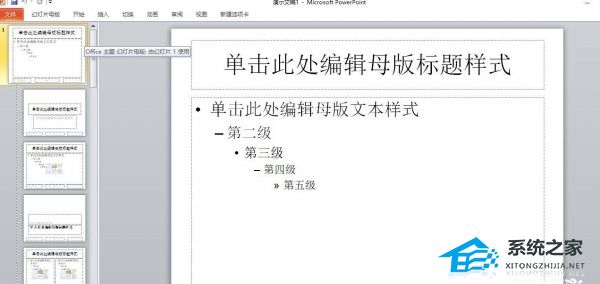
第三步:按着shift键分别选中幻灯片窗格中的“标题占位符”和“内容占位符”,单击“开始”选项卡,在“字体”组中单击“字体颜色”,然后选择红色。

第四步:单击“幻灯片母版”选项卡,在“关闭”组单击“关闭母版视图”。

第五步:在幻灯片窗格插入一个文本框,选中文本框,在“字体”组中设置“字体颜色”为红色。


第六步:右击设置完成的的文本框,在弹出的快捷菜单中选择“设置为默认文本框”。这时,PPT关闭前无论是内容占位符还是插入的文本框,输入的文字都自动是红色。
该文章是否有帮助到您?
常见问题
- monterey12.1正式版无法检测更新详情0次
- zui13更新计划详细介绍0次
- 优麒麟u盘安装详细教程0次
- 优麒麟和银河麒麟区别详细介绍0次
- monterey屏幕镜像使用教程0次
- monterey关闭sip教程0次
- 优麒麟操作系统详细评测0次
- monterey支持多设备互动吗详情0次
- 优麒麟中文设置教程0次
- monterey和bigsur区别详细介绍0次
系统下载排行
周
月
其他人正在下载
更多
安卓下载
更多
手机上观看
![]() 扫码手机上观看
扫码手机上观看
下一个:
U盘重装视频












